Wix エディタ:パーツやページをコピーして別のサイトに貼り付ける
4分
この記事内
- パーツをコピーして別のサイトに貼り付ける
- ページをコピーして別のサイトに貼り付ける
- よくある質問
Wix エディタを使用して複数のサイトを構築しており、類似したパーツ、ページ、またはスタイルを必要とする場合、コンテンツをコピーしてサイト間で貼り付けることができます。
これにより、すべてをゼロから追加してデザインし直すことなく、複数のサイトで気に入ったデザインを維持することができます。
パーツをコピーして別のサイトに貼り付ける
好きなパーツを追加またはカスタマイズしたら、コピーして Wix アカウントの別のサイトに貼り付けることができます。単一のパーツを貼り付けるか、パーツを複数選択してコンテンツをすばやく作成します。
パーツをコピーして貼り付ける方法:
- 該当するパーツを含むエディタを開きます。
- コピーしたいパーツをクリックするか、複数のパーツを選択します。
- 右クリックして「コピー」を選択するか、「Ctrl+C (Mac の場合 Cmd+C)」を押します。
- パーツを貼り付けたいエディタとページを開きます。
- 次のいずれかを実行して、パーツを貼り付けます:
- 右クリックして「ペースト」を選択するか、「Ctrl+V (Mac の場合 Cmd+V)」を押します。
- 右クリックして「サイトスタイルの貼り付けと適用」を選択するか、「Ctrl+Shift+V ( Macの場合 Cmd+Shift+V )」を押して、貼り付け先サイトに色とテキストのスタイルを適用します。
- メディアファイルを含むパーツをペーストする場合は、以下のいずれかを選択します:
- アップロードしない:貼り付け先サイトのメディアマネージャーにファイルをアップロードせずに貼り付けます。
- アップロード:ファイルをペーストし、貼り付け先サイトのメディアマネージャーにアップロードします。
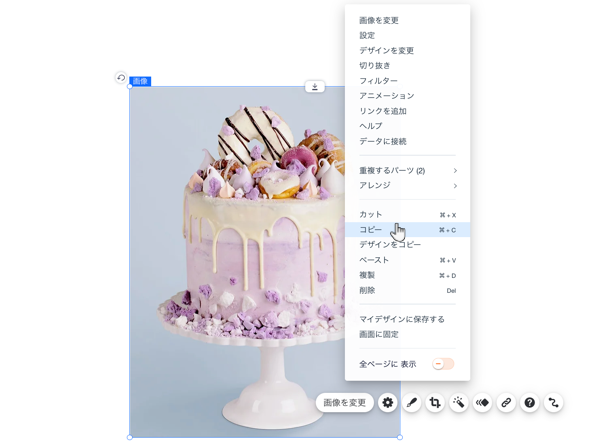
下記のパーツはコピーできません:
- サードパーティ製アプリ
- Velo by Wix のコード
- ヘッダーとフッター
- Wix ビジネスソリューションアプリ(例:Wix ストア、Wix ブッキング、Wix レストランなど)
- データセットとコレクション
- 要素とページ上のコード
- Wix プロギャラリー
- Wix ポートフォリオ
ページをコピーして別のサイトに貼り付ける
サイトがどちらも Wix エディタ内にある限り、サイト間で必要に応じてページをコピーして貼り付けることができます。目的のサイトにページを貼り付ける際に、サイトの色とフォントを適用するか、元のデザインを維持するかを選択できます。
注意:
通常のページのみコピーできます。以下はコピーできません:
- アンカー、リンク、フォルダ、ライトボックス、ルーターページ
- サードパーティ製アプリと Wix ビジネスソリューションアプリ(例:Wix ストア、Wix ブッキング、Wix レストランなど)
ページをコピーして別のサイトに貼り付ける方法:
- エディタ左側で「メニュー・ページ」
 をクリックします。
をクリックします。 - 該当するページを右クリックし、「コピー」をクリックします。
- 貼り付けたいサイトのエディタを開きます。
- 以下いずれかの方法でページを貼り付けます:
- 画面の任意の場所を右クリックし、「ペースト」をクリックします。
- 画面の任意の場所を右クリックし、「サイトスタイルの貼り付けと適用」を選択して、目的のサイトに色とテキストのテーマを適用します。
- (「ページ」パネルで)新しいページの名前を変更します:
- 新しいページ名を入力します。
- 「完了」をクリックします。
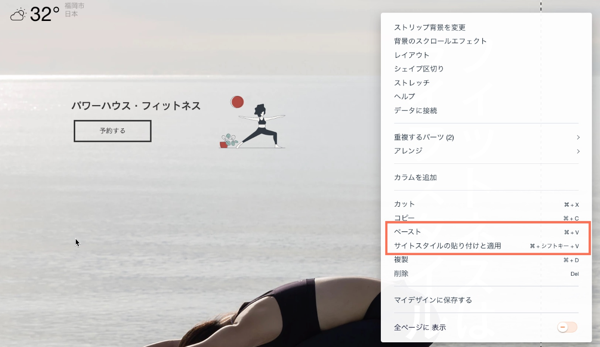
ヒント:
キーボードのショートカットを使用して、目的のサイトに新しいページを貼り付けることもできます:
- ペースト: Ctrl + V。Mac の場合は Cmd + V。
- サイトスタイルの貼り付けと適用: Ctrl + Shift + V。Mac の場合は Cmd + Shift + V。
よくある質問
以下は、Wix エディタでのサイト間でのコピー&ペーストに関するよくある質問です。
詳細については以下の質問をクリックしてください。
両方のサイトが同じ Wix アカウントのものである必要はありますか?
パーツのデザインをコピーすることはできますか?
どこかにリンクされているパーツはどうなりますか?
アニメーションのあるパーツはどうなりますか?
アクセス制限付きのページはそのままの状態が維持されますか? (例:パスワード保護されたページや会員専用ページ)
貼り付けたページはペースト先のサイトのメニューにも追加されますか?
ページをコピー&ペーストできませんでした。なぜですか?

